誠邀您參加全球知名外匯經紀商OANDA的自營交易(Prop Trader)

報名OANDA自營交易(Prop Trader),並通過我們的考核,您就可以使用OANDA提供的資金進行交易,獲得高達90%的交易利潤分成。
優化了挑戰塞交易規則
無最低交易天數限制等優化了挑戰賽的交易規則。
500,000美元交易資金
您可以使用最高500,000美元的資金進行交易。
豐富的交易商品
您可以交易包括外匯、黃金、原油、股票指數等多種商品。
MT4(Meta Trader4)在PC的裝置上設置分形指標的方法
在MT4中設置分形指標的方法

本篇文章將介紹在MT4中設置分形指標(Fractals)的方法。
分形指標是一種可以顯示較為顯著的高價和低價的技術指標,有助於確認市場趨勢轉換。
當蠟燭高價高於兩側的2根的高價時,將會標示為向上的三角圖標,當低價低於兩側的2根的低價時,將會標示為向下的三角圖標。
在MT4分類為比爾威廉指標。
接下來繼續介紹關於分形指標的設置。
啟動MT4中的分形指標
在MT4的圖表中添加分形指標時有以下兩種方法。①從導航中添加
點擊MT4「導航」中的「技術指標」,然後點擊「比爾威廉」,雙擊「比爾威廉」中的「Fractals」或是直接拖放到圖表上。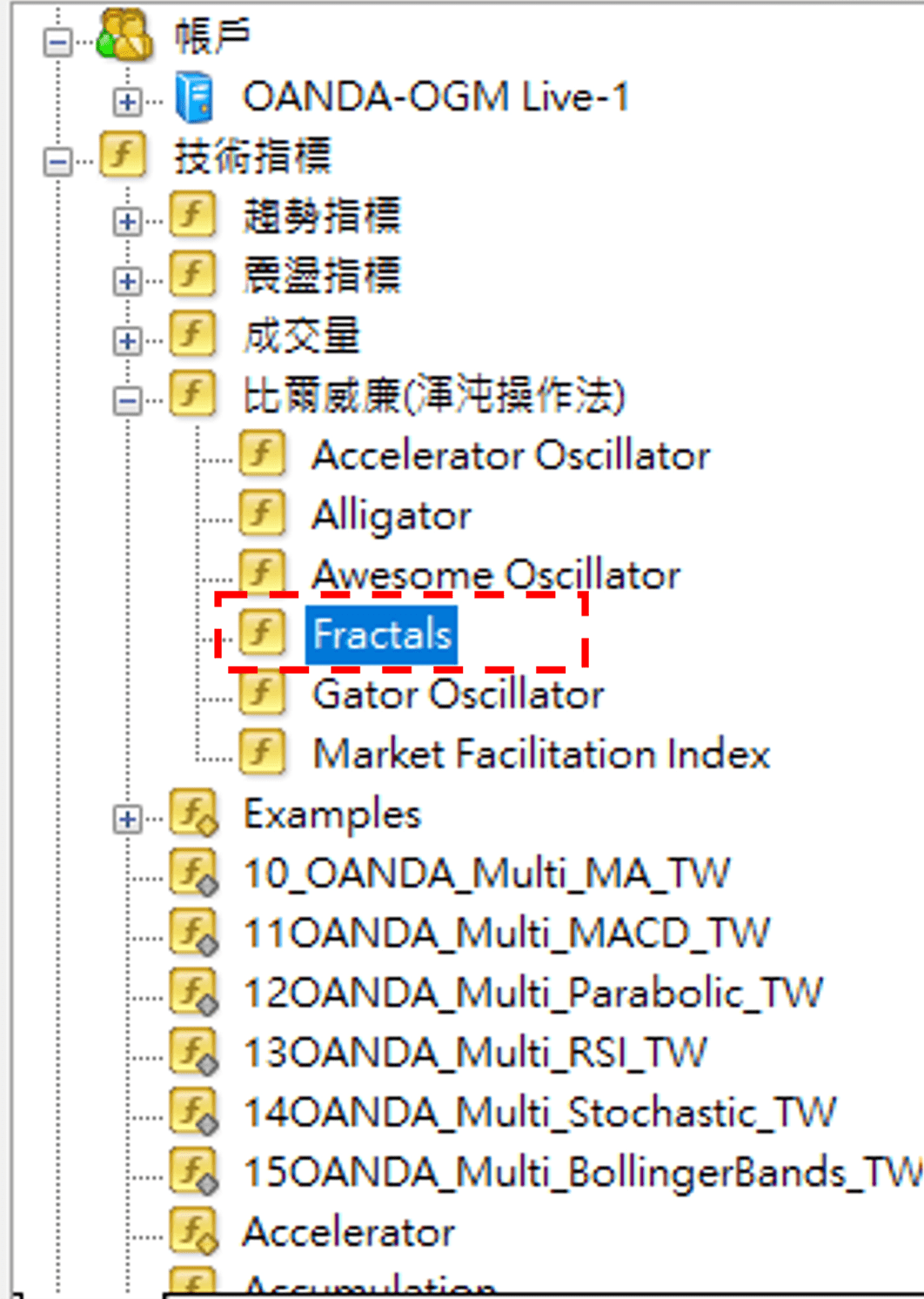
②從菜單的「插入」中添加
點擊MT4菜單中的「插入」,然後點擊「技術指標」,最後點擊「比爾威廉」中的「Fractals」。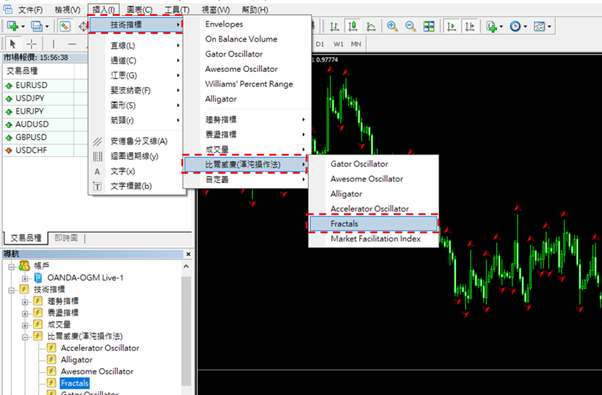
分形指標設置視窗中的各種設置
啟動分形指標後將會顯示設置介面。在各標籤(「顏色」「應用範圍」)中可以進行分形指標的設置,最後點擊「確定」。
另外,點擊視窗右下方的「重設」的話可以把設置恢復到預設值。
「顏色」標籤
在「顏色」標籤中可以進行以下設置。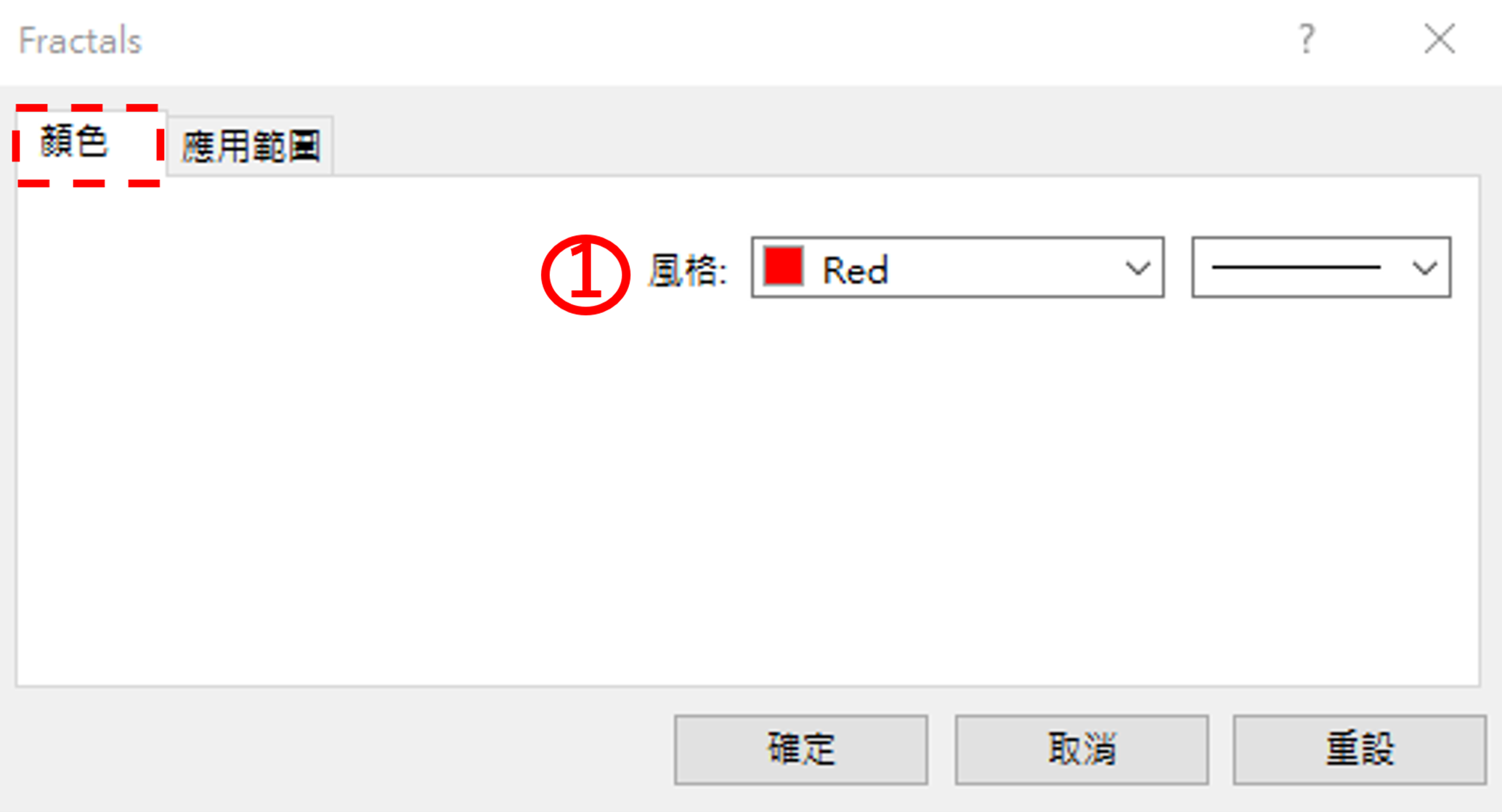
①風格
可以修改在圖表中繪製的三角圖標的大小和顏色。「應用範圍」標籤
在「應用範圍」標籤中可以選擇是否在全部時間週期中顯示分形指標,以及在資料視窗中是否顯示分形指標的數值。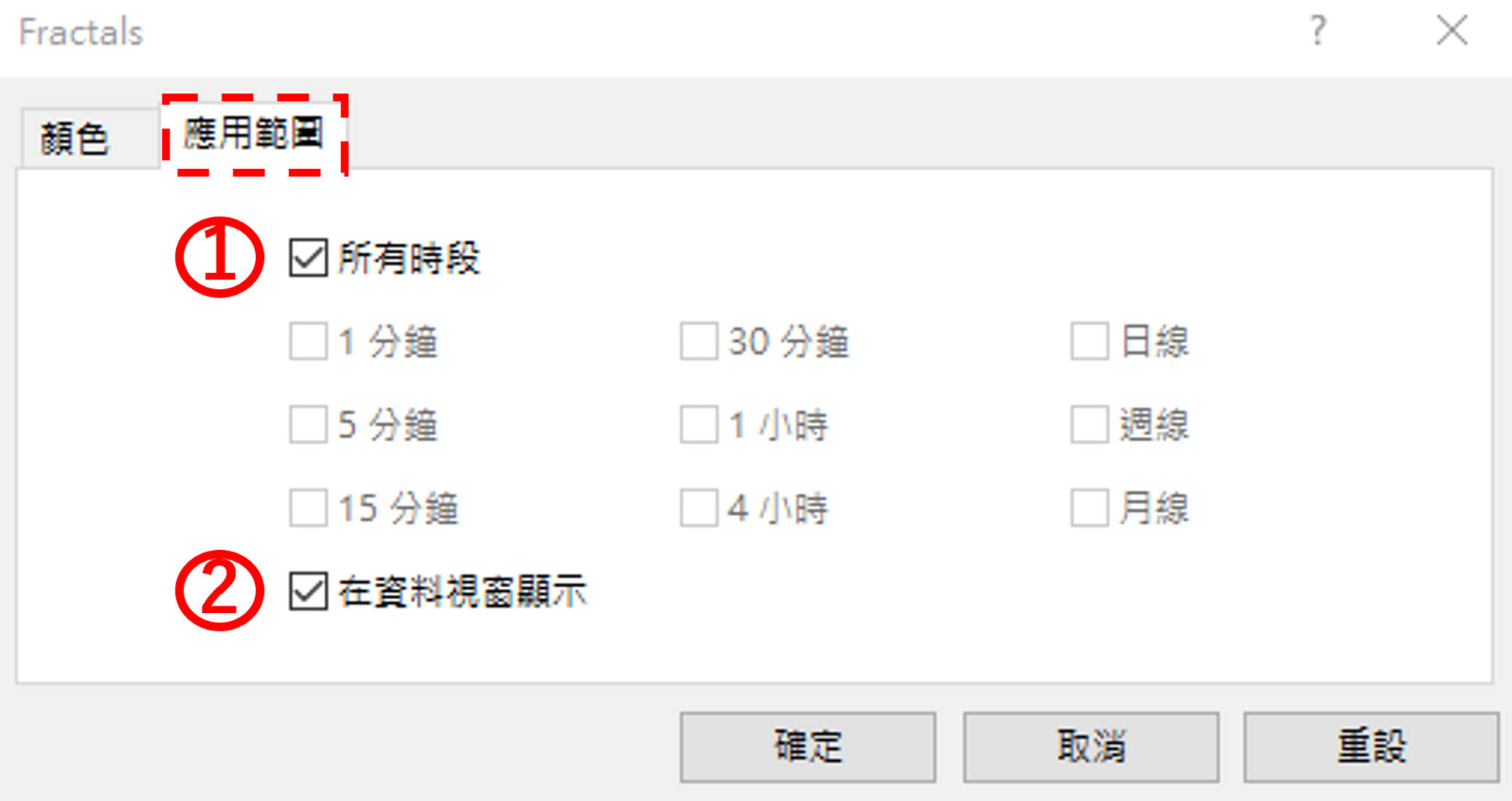
①所有時段
勾選有效後,可以在全部的時間週期中顯示分形指標。默認為勾選,取消勾選後,可以選擇想要顯示的時間週期。
②在資料視窗顯示
勾選有效後,可以在數據窗口中顯示分形指標的數值。默認為勾選。
MT4(MetaTrader 4)使用教學

OANDA為投資人提供MT4相關的基本設定與操作方法等。除此之外,投資人還可以在MT4平台上安裝由OANDA日本團隊開發的獨有指標及EA交易程式。
誠邀您參加全球知名外匯經紀商OANDA的自營交易(Prop Trader)

報名OANDA自營交易(Prop Trader),並通過我們的考核,您就可以使用OANDA提供的資金進行交易,獲得高達90%的交易利潤分成。
優化了挑戰塞交易規則
無最低交易天數限制等優化了挑戰賽的交易規則。
500,000美元交易資金
您可以使用最高500,000美元的資金進行交易。
豐富的交易商品
您可以交易包括外匯、黃金、原油、股票指數等多種商品。




